两种轻松将 iCloud 联系人恢复至 iPhone 的方法
如果你的 iPhone 联系人意外丢失或删除,iCloud 是一个不错的恢复方式。但是,如果你是新手,你可能会对如何 从 iCloud 恢复联系人 恢复到你的 iPhone。别担心;iCloud 是你可靠的备份和恢复工具,本文将向你展示两种 iCloud 恢复 iPhone 联系人的方法。继续阅读,你就能找回重要的联系人。
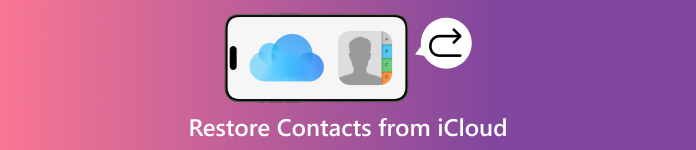
方法1:如何在iPhone上从iCloud恢复联系人
虽然 iCloud 只提供 5 GB 的免费存储空间(如果您未订阅),但这足以备份您 iPhone 上的联系人。但是,如果您想在 iPhone 上执行所有操作的同时从 iCloud 恢复联系人,则必须抹掉 iPhone 上的数据,以便 iCloud 恢复您的 iPhone,然后在重新设置 iPhone 时才能从 iCloud 恢复联系人。
打开 设置 在您的 iPhone 上,点击 一般的 按钮。
在新窗口中,你应该向下滑动以点击 转移或重置 iPhone 按钮。
然后,点击 删除所有内容和设置 按钮抹掉你的 iPhone。然后,你就可以开始从 iCloud 恢复联系人了。
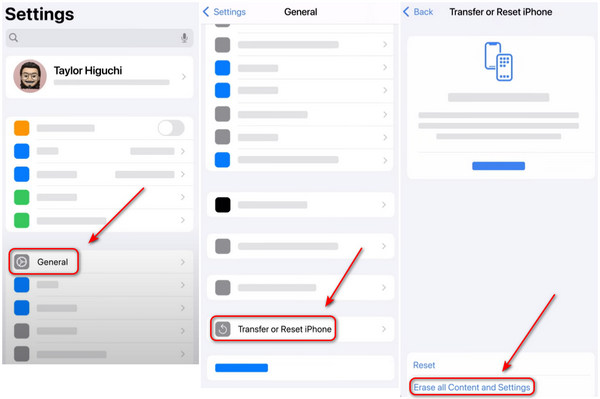
现在,你的 iPhone 已清空并关机。你应该重启它并开始设置。当出现“转移你的应用和数据”屏幕时,你只需选择 来自 iCloud 备份 将联系人从 iCloud 恢复到您的 iPhone。
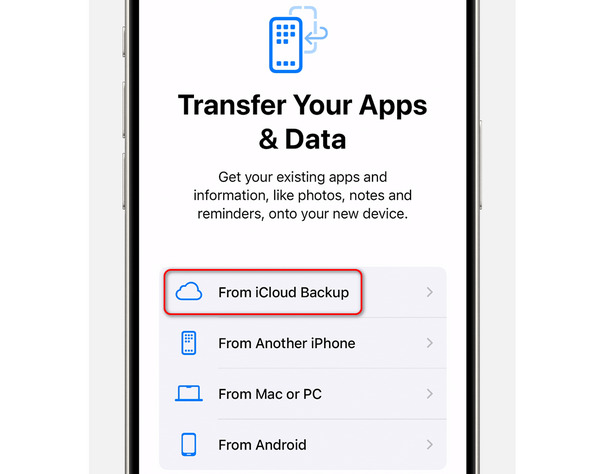
方法2:如何在浏览器上从iCloud恢复联系人
如果您使用 iCloud 将联系人恢复到 iPhone,您仍然需要重置 iPhone。如果您着急,这可能会浪费大量时间。如何在不影响现有数据的情况下从 iCloud 恢复联系人?确实有一种方法可以下载 iCloud Backup,而无需重置 iPhone。那就是网页版 iCloud。您可以通过浏览器登录 iCloud,选择所需的联系人,然后轻松恢复。了解如何在浏览器上轻松地将 iCloud 联系人恢复到 iPhone。
前往网页版 iCloud 并登录您的 iCloud 帐户,这也是您的 Apple ID。
您将在网页版 iCloud 中看到所有布局。点击 联系方式 按钮查看您的 iCloud 已备份的所有联系人。
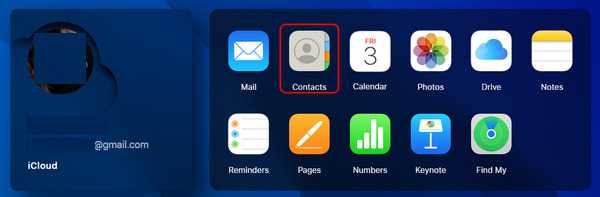
您可以在左侧看到您的联系人列表。点击每个列表,在中间部分选择您想要的联系人。
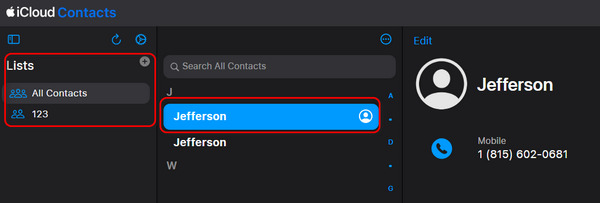
选择所需的一个后,单击 出口 按钮。然后点击 导出 vCard 按钮将 iCloud 中的联系人恢复为 .vcf 文件。
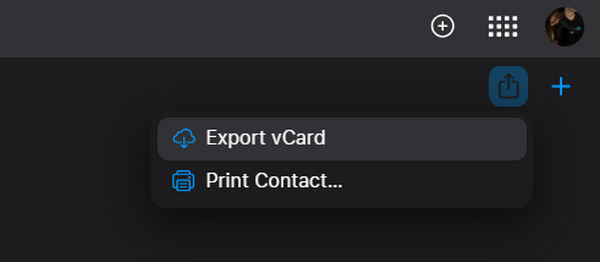
然后,您应该将 iCloud 中的联系人恢复到 iPhone。该怎么做?您应该通过 iTunes、电子邮件或任何其他可以接收文件的聊天应用程序将 .vcf 文件发送到 iPhone。
在 iPhone 上打开 .vcf 文件,它会显示一个屏幕,让你将其添加到“通讯录”应用。选择 创建新联系人 并点击 完毕 右上角的按钮将联系人从 iCloud 恢复到您的 iPhone 通讯录应用程序。
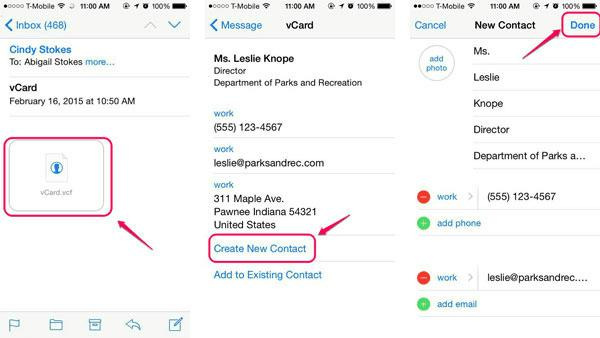
方法 3:恢复 iPhone 联系人的最佳 iCloud 替代方案
如果您认为将联系人从 iCloud 恢复到 iPhone 太复杂,那么您应该使用最好的 iCloud 替代方案 - imyPass iPhone数据恢复这是 iOS 设备的最佳恢复方法。您无需提前备份 iPhone,即可恢复所有永久删除的联系人或任何其他文件。无需重置 iPhone,即可恢复所有文件。
此外,该程序还能让您快速从 iCloud 恢复联系人。您只需选择所需的联系人,即可轻松将其恢复到 iPhone。

4,000,000+ 次下载
如何在iPhone上恢复永久删除的联系人
安装并启动 imyPass iPhone数据恢复. 将 iPhone 连接到电脑。选择 从 iOS 设备恢复 并点击 开始扫描 按钮来搜索 iPhone 上已删除的联系人。
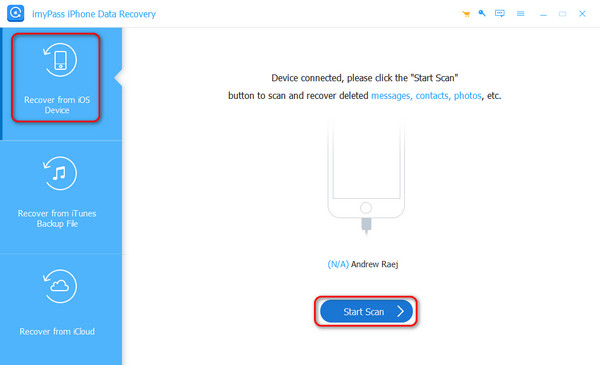
扫描期间或扫描后,您可以单击 联系方式 按钮选择您想要的。然后点击 恢复 右下角的按钮,将联系人恢复到你的 iPhone。你可以看到,这个程序还可以帮助你 恢复 iPhone 上的旧消息.
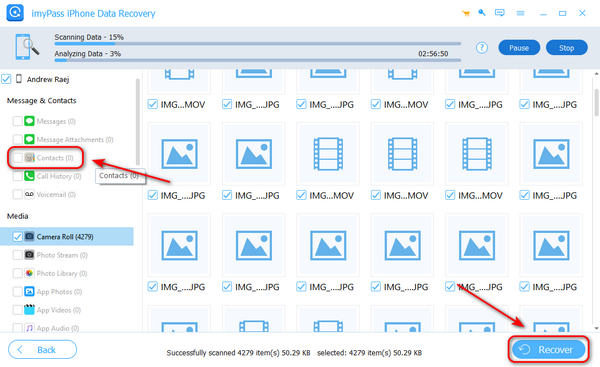
如何更轻松地从 iCloud 恢复联系人
你无需将 iPhone 连接到电脑。只需选择 从 iCloud 恢复 在左侧。您可能需要在 iPhone 上完成双重身份验证。在登录屏幕上输入验证码。
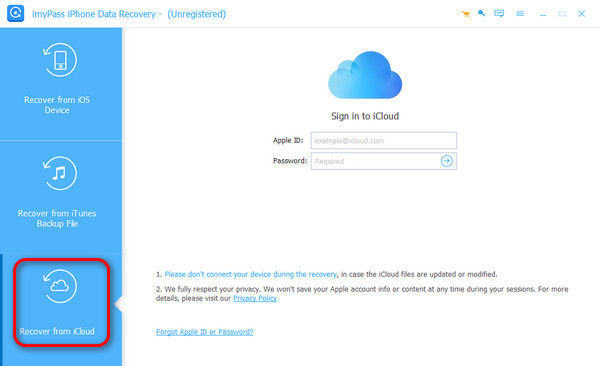
由于您想轻松地从 iCloud 恢复联系人,只需找到文件类型部分并选择 联系方式.
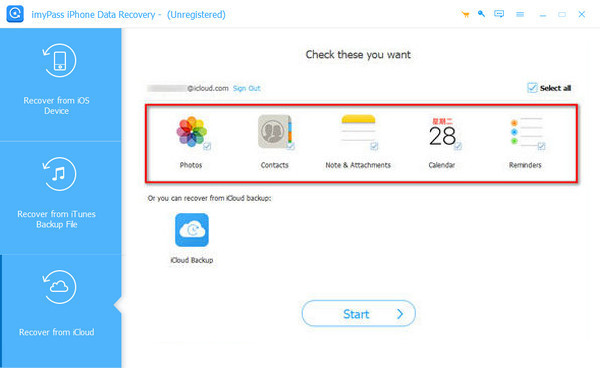
您只需选择所需的联系人,然后单击 恢复 右下角的按钮将它们恢复到您的 iPhone。
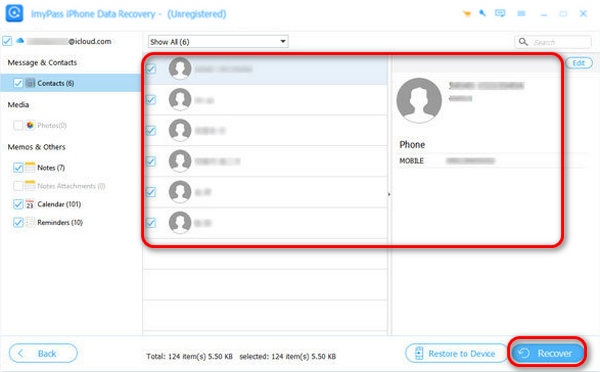
结论
本文告诉你如何 从 iCloud 恢复联系人 三种方法可以恢复 iPhone 数据。您可以先将 iPhone 恢复出厂设置,然后从 iCloud 恢复。这种方法可以从 iCloud 恢复联系人,但会浪费大量时间,而且您的其他数据也会被白白删除。您也可以登录网页版 iCloud,选择要恢复的特定联系人,但每次只能恢复一个联系人。
将联系人从 iCloud 恢复到 iPhone 的最佳方式是 imyPass iPhone数据恢复它可以快速恢复永久删除的联系人,并提供更快捷的 iCloud 联系人恢复方案。您可以一次性批量恢复特定联系人。
热门解决方案
-
恢复数据
-
解锁iOS
-
iOS 技巧
-
密码技巧

